怎么样连续打印10份文件(批量打印需要注意的几个细节)
- 点击上方关注“绘威打印”,我专业,您轻松
对于不少单位而言,批量打印文档是工作中的刚需。如果同时需要你打印十几个甚至几十个文件时,想想就让人崩溃。如果这时再遇上格式出错,或是个别文档需要调整打印参数,就更加麻烦了。今天小绘就教大家如何准确快速地批量打印文档。

有时候我们会发现打印前保存好的格式,打印时却莫名其妙Word格式全乱了。其实,我们只需提前把Word批量转PDF,就能固定住格式了。

首先我们要确保电脑中安装有安装有Windows Office Word或WPS等软件,能够正常打开Word文档,然后需要将诸多个等待打印的Word文档放置在同一个文件夹中;
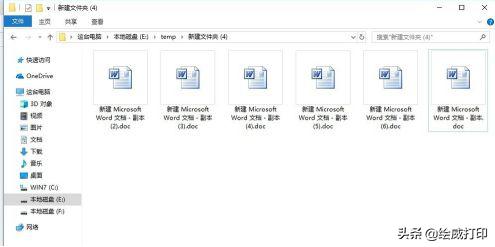
将所有等待打印的Word文档全部选中(【Ctrl】 【A】或鼠标框选都行);

将鼠标移动至任意被选中的Word文档上点击鼠标右键,在找到【打印(p)】选项后点击(也可以在右击鼠标后直接按【P】);

接着电脑就会自动逐一打开各个Word文档,并进行打印了。

Wps提供了一项非常人性化的服务,打印时选择“批量打印设置”,即可批量调整页面大小、页面顺序、纸张大小等参数设置,就不需要我们再一份一份的去调整了。

怎么样,你学会了吗?
——END——

- 欢迎关注“绘威打印”,绘威办公,我专业,您轻松!
- 如果您喜欢我的文章,不妨点赞、关注、转发、收藏一下哦~
- 你还想了解什么打印内容或者办公技巧?欢迎在评论区留言!
——往期精彩推荐——
打印奖状尺寸还不会调?这样打印不再为孩子奖状犯愁
WPS文档如何批量打印奖状?上千张学校奖状10秒钟就搞定
打印机怎样双面打印?超详细的双面打印教程来啦
,免责声明:本文仅代表文章作者的个人观点,与本站无关。其原创性、真实性以及文中陈述文字和内容未经本站证实,对本文以及其中全部或者部分内容文字的真实性、完整性和原创性本站不作任何保证或承诺,请读者仅作参考,并自行核实相关内容。文章投诉邮箱:anhduc.ph@yahoo.com






